Kosten |
Четверг, 30 Ноября 2023, 23:22 | Сообщение 1 |

|
Когда все работает отлично, ты как то не сильно все замечаешь, но только дело доходит до ремонта компьютеров под управлением Windows, то единственное, что может помешать запуску Windows, это поврежденный реестр. Резервная копия реестра необходима для быстрого восстановления и запуска системы. Итак, вот как включить автоматическое резервное копирование реестра в Windows 10 и Windows 11, но немного теории.
Реестр Windows — это важнейший компонент операционной системы Windows, в котором хранятся параметры и параметры конфигурации. Однако если вы неправильно внесете изменения в реестр, это может привести к тому, что Windows перестанет запускаться, к ее неожиданному сбою или к тому, что приложения перестанут работать правильно. Поэтому всегда важно создавать резервную копию реестра Windows перед внесением каких-либо изменений.
Чтобы создать резервную копию реестра, выполните следующие действия!
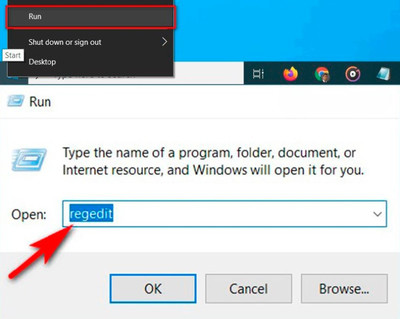
Как включить резервное копирование реестра в Windows 10
Инструкция:
[info]- Чтобы включить резервное копирование реестра в Windows 10. Щелкните правой кнопкой мыши на кнопке Пуск, выберите Выполнить.
- Введите regedit и нажмите Enter, чтобы открыть редактор реестра.
- После этого перейдите к ключу реестра:
Computer\HKLM\System\CurrentControlSet\Control\Session Manager\Configuration Manager
- Затем щелкните правой кнопкой мыши на Диспетчер конфигураций, выберите New и щелкните на DWORD (32-bit).
- Переименуйте новое значение в Включить периодическое резервное копирование.
- Теперь щелкните правой кнопкой мыши на Включить периодическое резервное копирование и нажмите Редактировать. Установите значение 1 и подтвердите его нажатием OK.
- Закройте редактор реестра и перезагрузите компьютер. [/info]
|
| [ RU ] |
|
|